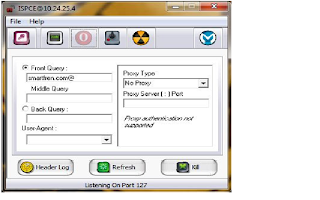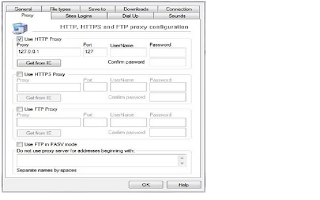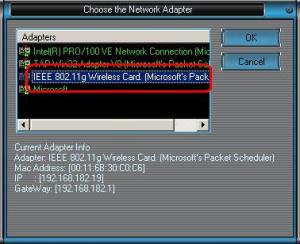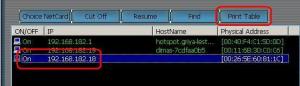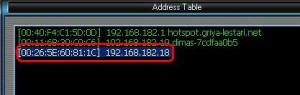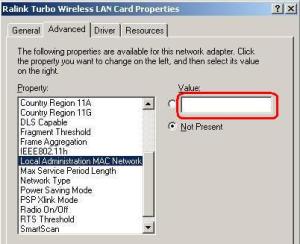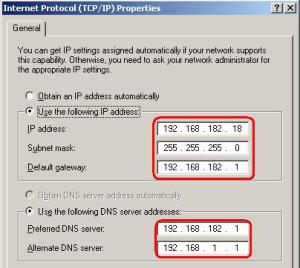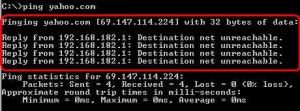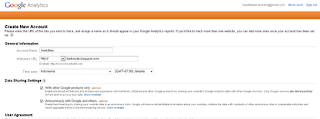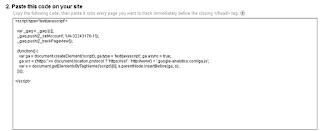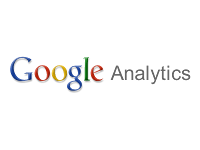Kali ini saya akan berbagi
"Trik Hack Modem SmartFren Gratis Internet Unlimited". Sebetulnya
saya sendiri tidak menggunakan modem SmartFren, namun pasti banyak di antara
anda yang menggunakan modem SmartFren ini.
Trik yang akan bagikan kali ini sebenarnya adalah trik kuno. Namun salah satu teman saya telah mencoba trik ini dan berhasil. Makanya saya post di blog ini dengan harapan orang lain juga dapat menikmatinya. Langsung saja ikuti tutorial di bawah ini.
Trik yang akan bagikan kali ini sebenarnya adalah trik kuno. Namun salah satu teman saya telah mencoba trik ini dan berhasil. Makanya saya post di blog ini dengan harapan orang lain juga dapat menikmatinya. Langsung saja ikuti tutorial di bawah ini.
- Dial dulu modem anda
menggunakan kartu smartfren, lalu buka Google Chome atau Mozilla Firefox,
kemudian ketikkan:
smartfren.com@url:google.com
Coba liat halaman pencarian google terbuka. Berarti terdapat celah di situ. - Download software yang akan kita gunakan di sini.
- Install program ispce yang telah anda download, kemudian buka dan beri tanda centang pada query mode, dan kita atur listen portnya 127 supaya lebih mudah nantinya. Jangan lupa klik Ok. Lakukan seperti pada gambar di bawah.
- Karena domain yang hanya bisa diakses saat pulsa smart anda habis alias nol adalah smartfren.com, smart-telecom.co.id, dan jump.smart-telecom.co.id, jadi masuklah pada Query URL Configuration, pilih front query, lalu masukkan salah satu domain tersebut pada font query + simbol “@”.
- Kita beralih ke proxy configuration. Untuk proxy server silahkan cari sendiri, dengan catatan proxy port 80 dan 3128 yang hanya bisa dgunakan di sini, karena pihak smartfren mungkin hanya membuka kedua port tersebut. untuk proxy cari di google sendiri ya, atau ke hidemyass.com di situ ada banyak kok. Cari yang fast proxy, biar koneksinya cepat. Atau jika tidak mau repot-repot gunakan saja proxy ini, tapi tidak saya anjurkan, karena lemotnya minta ampun! =D
- Klik Refresh 3 kali, lalu minimize, jangan di-exit!
- Buka firefox, ke menu Options – Advanced – Network – Setting. Atur http proxy 127.0.0.1, dan gunakan listen portnya yang tadi, yaitu 127. berikan tanda centang pada use this proxy, kemudian kosongkan pd No proxy for.
- Bagi anda yang daerahnya sudah tercover EVDO dan menggunakan perangkat (modem) yg mendukung kecepatan EVDO rev A ato rev B, pihak smart tidak membatasi bandwidth (kecepatan), speed bisa mencapai 3.1 Mbps atau sekitar 396,8 kb per detik (bedakan antara bit dengan byte, 1 bytes = 8 bit). Untuk daerah yg hanya trdapat jaringan CDMA 1x hanya bisa mencapai kecepatan 19 kb per detik.
- Agar gratisan dapat digunakan pd browser Google Chrome dan Internet Explorer. Untuk browser Internet Explorer masuklah ke Internet Options - Connections, pilih pada koneksi yang sedang anda gunakan, klik Settings. Masukkan proxy dan portnya seperti pada Firefox tadi. Lalu klik Ok. Ok lagi. dan Ok lagi.
- Agar bisa digunakan untuk mendownload lewat Internet Download Manager (IDM), pilih Download - Options - Proxy, berikan tanda centang dan masukkan proxy di Use Http proxy. Klik Ok. Lihat gambar di bawah ini.
sekian